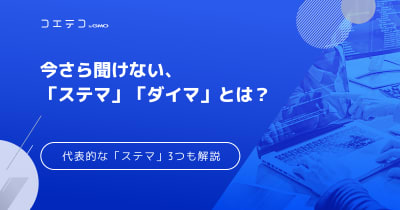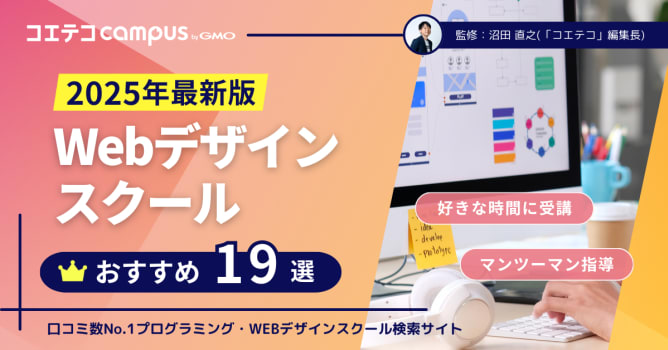Twitter(現X)の便利な検索コマンド14選!日付や特定ユーザー検索一覧

※ 本コンテンツにはプロモーション(PR)が含まれています。
時代を席巻するSNSにおいて、代表的存在ともいえるTwitter(現X)。「ホーム」や「通知」等が含まれるタブの中に、虫眼鏡マークの「検索」タブがあることをご存じの方は多いかと思いますが、実はあるコマンドを入力することでより便利に活用することができるのです。
この記事では「そもそもTwitterの検索コマンドとは何?」といった概要を説明したうえで、数ある中で特に利便性が高く使いやすい検索コマンドをご紹介します。
「Twitterには検索コマンドが存在するらしい」という認識程度の初心者から「Twitterの検索機能を仕事で使うから、いろいろな検索コマンドを覚えたい!」というプロの方まで、ぜひ参考にしてみてください。
Twitterの検索コマンドとは?見たいツイートを絞り込める
そもそもTwitterの検索コマンドとは「膨大に投稿されているツイートの中から、自分が見たい投稿だけを効率よく抽出するための便利機能」のこと。虫眼鏡マークの「検索」タブを使ったことのある人ならわかるかと思いますが、調べたい1単語を入力するくらいでは、日々更新される投稿の山から求める情報を見つけ出すことはほぼ不可能。その問題を解決するために存在するのが、今回のトピックである検索コマンドというわけです。
今やTwitterをはじめとするSNSは情報収集のツールとしても用いられていることから、検索機能を利用している人は多いかと思います。一般的な使い方をして「なかなか目的の投稿が見つからないな…」と不便さを感じている人は、Twitterにあらかじめ用意されている検索コマンドを上手に活用することで、リサーチの質を上げてみてはいかがでしょうか。
マーケティングとしてTwitterを運用している人はもちろん、趣味で使っているユーザーにとっても、よりTwitterが便利になること間違いなしでしょう。
Twitter(現X)の検索コマンド一覧!日付編
Twitter(現X)で日付を検索するコマンドは、「since」「until」の2種類あり、使い分けは以下のとおりです。- 「since」:ある年月日以降の投稿を検索
- 「until」:ある年月日までの投稿を検索
また、他にもsince・untilコマンドの利便性を向上してくれる、時間指定のコマンド「JST」もあります。
古い順や新しい順に検索したい場合も「since」「until」を活用すると良いでしょう。
「since」:ある年月日以降の投稿を検索
sinceコマンドは、指定した日付以降に公開された投稿を検索するために使用します。特定のイベント後の反応や、流行の変化等を調べる時に便利です。【sinceコマンドの使用例】
since:2023-01-01 〇〇
→2023年1月1日以降に公開された、〇〇というKWを含むコンテンツだけが表示される
「until」:ある年月日までの投稿を検索
untilコマンドは、先述した「sinceコマンド」とは逆に、指定した日付以前の投稿を検索する際に役立ちます。過去に起きた出来事や話題、ニュースを振り返りたいといった用途に際しては、このuntilコマンドを活用しましょう。【untilコマンドの使用例】
until:2023-01-01 〇〇
→2023年1月1日までに公開された、〇〇というKWを含む投稿のみをフィルタリングできる
since・untilコマンドをより便利に使うJST
sinceコマンドとuntilコマンドは併用することが可能で、特定の期間内のツイートをより細かく絞り込みたいときに便利です。例えば、あるイベントが開催された期間だけのツイートを見たい場合「since:2023-02-01 until:2023-02-05 (イベント名)」と入力することで、2/1〜2/5の5日間に限定した検索ができます。なお、各コマンド間および知りたいキーワードの前には、半角でスペースを開けることも忘れないようにしてください。
また、since・untilコマンドともに、時間を指定して検索することも可能です。2023年5月24日の10時32分20秒以降に公開された投稿のみを検索したいのであれば「since:2023-5-24_10:32:20_JST」といった具合になります。
日本時間で検索したい場合には、コマンド最後尾に「_JST」と記載する必要があるので注意しましょう。
Twitter(現X)の検索コマンド一覧!ユーザー検索する場合
続いて、数ある投稿の中から「特定のユーザーに関連する情報のみを抽出したい場合に便利なTwitter検索コマンド」を4つご紹介します。- 「@ユーザーID」:指定したユーザーに関連する投稿を検索
- 「From」:指定したユーザー自身が発信した投稿から検索
- 「To」:指定したユーザー宛てに届いた投稿から検索
- 「filter:follows」:自分がフォローしているユーザーの投稿から検索
「@ユーザーID」:twitter アカウント検索(指定したユーザーに関連する投稿を検)
アカウント検索をしたい場合は、「@ユーザーID」のコマンドを利用しましょう。Twitterは一人ひとりに「@〇〇」というユーザーIDが割り振られますが、検索タブにIDを入力することで、そのユーザーに関連する投稿を拾い上げることができます。関心がある人物・組織の発言を容易に追跡可能です。
「From:ユーザーID」:指定したユーザー自身が発信した投稿から検索
「from:ユーザーID」と入力することで、そのユーザーが公開した投稿だけを検索することができます。先の「@ユーザーID」とは違い、指定したユーザー以外の投稿は表示されません。公式アカウントのように、多くの情報を発信するユーザーのツイートを、集中的にチェックするのに有効です。【From:ユーザーIDコマンドの使用例】
from:x
→X(旧Twitter)公式アカウントの投稿だけを限定的に検索できる
「To:ユーザーID」:指定したユーザー宛てに届いた投稿から検索
「to:ユーザーID」は、特定のユーザー宛てに送られた投稿を検索できるコマンドです。先述した「From:ユーザーID」と混同されがちですが、検索の対象が全く異なりますので注意しましょう。このコマンドを利用すると、指定したユーザーの周りで展開されている意見交換等のスレッドを追いやすくなります。【To:ユーザーIDコマンドの使用例】
to:x
→X(旧Twitter)公式アカウント宛ての投稿や、X公式アカウントを言及した投稿のみを抽出できる
「filter:follows」:自分がフォローしているユーザーの投稿から検索
自分のフォローしているユーザーの投稿だけに絞り込みたい場合には「filter:follows」コマンドが役立ちます。昨今はホーム(タイムライン)に「広告」や「おすすめ」と称して、関係のない投稿が表示されることも多々。自分の関心範囲内の情報を迅速にキャッチアップしたい時に、ぜひ活用したいコマンドです。「from:自分のユーザーID」:自分の投稿から検索
自分のツイートを検索したい場合は、「from:自分のユーザーID」のコマンドを使いましょう。もしくは、「from:自分のユーザー名」でも検索可能です。ユーザー名で検索する場合は、「@」を含めても省略してもどちらでも構いません。
また、自身が投稿したツイートのうち、特定期間だけに絞って検索をしたい場合は、次のようなコマンドを作成しましょう。
Twitter(現X)の検索コマンド一覧!メディアを含む投稿を検索する場合
総務省が発表した「情報通信白書 令和5年版」によると、2022年における個人のインターネット利用率は84.9%に上ることが分かりました。誰でも手軽に情報を発信できる現在、SNSを使って副業する人も増えています。この記事では、SNSで稼げるおすすめの副業やSNS副業で稼ぐコツ、さらには注意したいトラブルをご紹介します。


2025/12/28

画像や動画など「メディア」に関する投稿を絞り込みたい場合も多々あるかと思います。ここからは、そんな場面で便利に使える検索コマンドを3つご紹介します。
- 「filter:images」:画像を含む投稿のみを検索
- 「filter:videos」:動画を含む投稿のみを検索
- 「filter:media」:画像・動画等のメディア全般を含む投稿のみを検索
「filter:images」:画像を含む投稿のみを検索
メディアの中でも画像を含む投稿を探したい場合には「filter:images」という検索コマンドが非常に便利です。そのまま使うと、全ての投稿の中から画像付きポストのみが抽出されることになり、あまり利便性を感じられませんが、知りたいキーワードと併記することで真価を発揮します。「filter:images 〇〇」といった形で利用すると、自分の求めている画像付きポストへよりスピーディにたどり着けるでしょう。
【filter:imagesコマンドの使用例】
filter:images 桜
→桜について言及した写真・イラスト付きの投稿だけをチェックできる
「filter:videos」:動画を含む投稿のみを検索
「filter:videos」検索コマンドは、先に紹介した「filter:images」の動画版です。動画コンテンツを含む投稿を探す際には、こちらを利用しましょう。製品紹介、イベントの模様、有名人のインタビューなど、動画に特化した情報収集にきっと役立つはずです。【filter:videosコマンドの使用例】
filter:videos 新製品発表
→新製品のプロモーション動画等を含む投稿のみを絞り込むことが可能
「filter:media」:画像・動画等のメディア全般を含む投稿のみを検索
さらに包括的にメディアコンテンツを含む投稿を探したいなら「filter:media」コマンドがうってつけです。画像や動画だけでなく、GIFアニメーションなど他のメディア形式の投稿も抽出対象となる点が、他2コマンドと異なっています。大型イベント開催時、もしくは災害発生時など、現地の状況をあらゆるメディアを通して確認したい場合に「filter:media」は活躍してくれることでしょう。直感的な理解の一助となってくれるはず。
Twitter(現X)の検索コマンド一覧!特定のキーワードで検索する場合
twitterでキーワード検索する際に活用できるコマンドとしては、次のようなものがあります。- 「and」:指定した複数ワードすべてを含む投稿を検索
- 「OR」:指定したワードのいずれかを含む投稿を検索
- 「" "」:指定したワードに完全一致している投稿のみを検索
普段キーワードを入力して検索するとき、上記キーワードを使用するだけで、検索の精度がグッと向上すること間違いなし。検索コマンドの入門として、ぜひ活用してみてください。
「and」:指定した複数ワードすべてを含む投稿を検索
ちょうどGoogle等の検索エンジンで調べ物をするときと同じように「〇〇 △△」といったキーワードの併記が、Twitterでも利用可能です。キーワード間を半角スペースで区切っているだけで特別なことはしていませんが「and」コマンドと呼ばれています。複数の条件を一度に絞り込むことができるため、検索のスピードがグッと上がることでしょう。【andコマンドの使用例】
猫 かわいい
→「猫」と「かわいい」の両方を含むツイートのみが抽出される
「OR」:指定したワードのいずれかを含む投稿を検索
情報の絞り込みを優先としておらず、より大きな括りで検索をしたい場合には「OR」コマンドが役立ちます。併記した複数のワードのうち、いずれかが含まれている投稿のみを表示することができる機能です。「and」コマンドとの違いを理解しつつ、広く情報収集したい場合にはこちらを利用するといいですね。
【ORコマンドの使用例】
猫 or 犬
→「猫」か「犬」のどちら一つでも含んでいる投稿が検索・表示される
「" "」:指定したワードに完全一致している投稿のみを検索
Twitterの検索機能は賢く、ちょっとした綴りミス・表記ミスであれば、自動で訂正したうえで検索結果を表示してくれます。しかしもちろん完璧ではないため、時には正しい言葉だったとしても、類似する他の言葉に勝手に変換してしまうことも。そんな「知りたい情報にたどり着けない」というケースを解消するためには、ダブルクォーテーション「" "」を使いましょう。ダブルクォーテーションで囲った文字と完全一致するキーワードを含む投稿のみを、強制的に抽出することができます。
もちろん「"朝の散歩"」といったようなフレーズ単位で検索するときにも、この検索コマンドは有用です。細かなニュアンスや特定の言い回しを検索したいなら、ぜひ活用してみましょう。
検索コマンドは不要?ブラウザ版Twitter(現X)で「高度な検索」を使おう
検索が便利になる各種コマンドですが、実際に活用するとなると「なかなか覚えられない!」「入力が面倒くさい!」といった問題も付きまとうかと思います。実はブラウザ版のTwitter限定で、ここまで紹介してきたようなコマンドの入力不要で同じように絞り込みができる「高度な検索」という機能が存在するのです。本記事で紹介してきた基本的な検索機能はもちろん、「返信・いいね・リポスト数」によって抽出したり、言語で絞り込んだりすることもでき、非常に有用。パソコンでブラウザ版Twitterを立ち上げるという一手間はかかってしまいますが、検索コマンドをより気軽に活用したいなら「高度な検索」をぜひ取り入れてみましょう。
「高度な検索」をするには?検索画面へのたどり着き方
「そもそも高度な検索を利用するにはどうしたらいいの?」という疑問もあるかと思いますが、使い方はいたって簡単。具体的なステップは以下の通りです。- 1.ブラウザ版Twitterの検索バーに、何らかキーワードを入力して通常の検索を行う
- 2.検索バー右横に表示される「・・・」というオプションマークをクリック
- 3.表示される選択肢の中から「高度な検索」をクリック
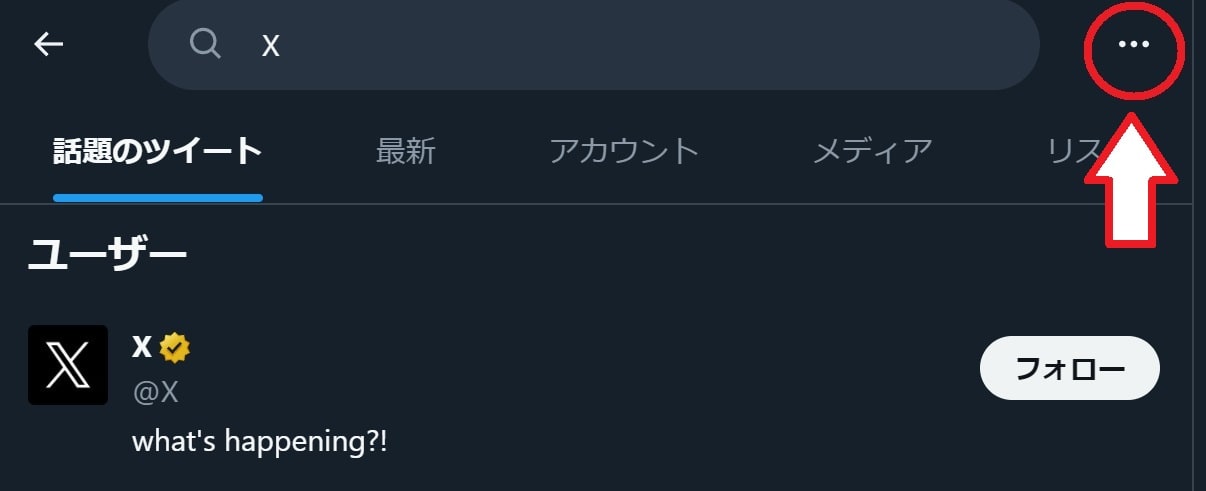
引用:ブラウザ版X|検索タブ
Twitter検索コマンドや特定ユーザーの日付検索のやり方まとめ
総務省が発表した「情報通信白書 令和5年版」によると、2022年における個人のインターネット利用率は84.9%に上ることが分かりました。誰でも手軽に情報を発信できる現在、SNSを使って副業する人も増えています。この記事では、SNSで稼げるおすすめの副業やSNS副業で稼ぐコツ、さらには注意したいトラブルをご紹介します。


2025/12/28

当記事では「Twitterの検索コマンドってどんなもの?」「業務で活用するために詳しく知りたい!」といった悩みを抱えている人に向けて、Twitter(現X)をより便利に使える検索コマンド12選について、詳細に解説してきました。
TwitterをはじめとするSNSで情報収集する人はどんどん増えてきています。事実、LINEリサーチの調査によれば、10代〜30代男性の40%以上、20代女性の60%以上がTwitter(現X)で調べ物をするとのデータが出ている状況。
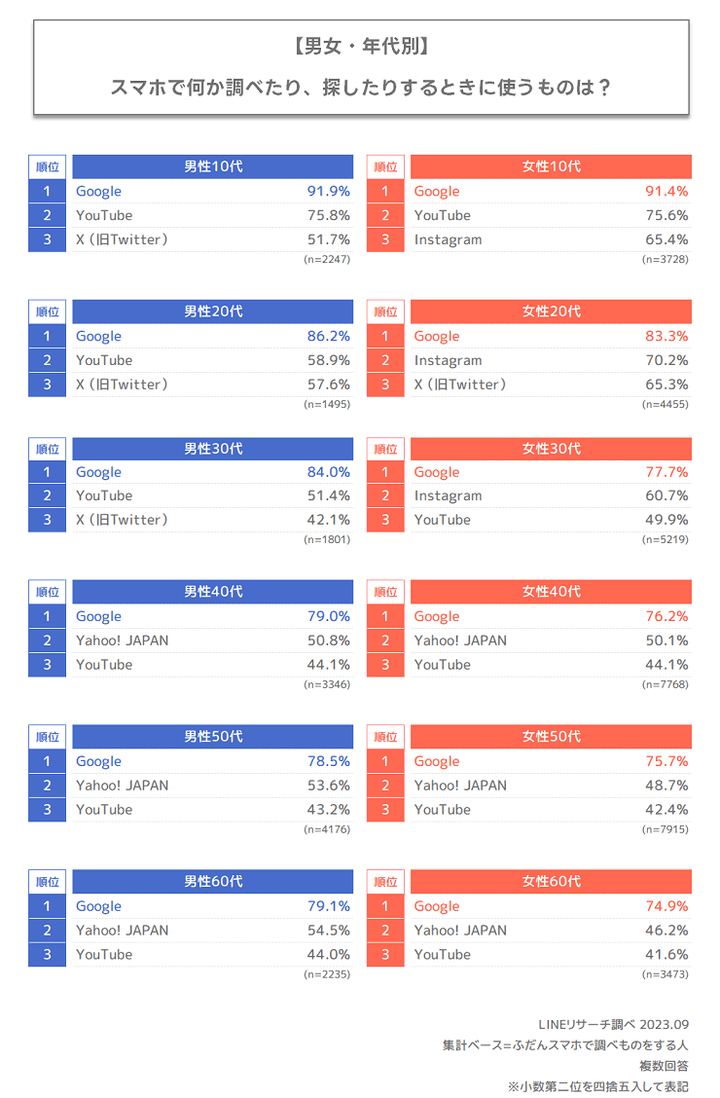
出典:LINEリサーチ|スマホでの調べものは「Google」での検索が圧倒的。女性20~30代では「Instagram」が2位に
そんな便利な情報収集ツールを、より効果的に活用できるようにするのが、今回紹介したような「検索コマンド」です。より正確かつスピーディーに調べものができるようになること請け合いですので、覚えられそうな簡単なものからぜひ取り入れてみてください。
WRITERこの記事を書いた人
RECOMMENDこの記事を読んだ方へおすすめ
-
Google画像検索のやり方は?iphoneやAndroid版も解説
画像が手元にあっても名前が思い出せないシーンで便利なのは、Google画像検索。類似画像も表示できるため、よりイメージに近い画像を素早く検索できます。この記事では、Google画像検索...
2025.11.12|コエテコ byGMO 編集部
-
Googleの隠しゲームとは?無料ミニゲームを徹底解説
Google検索には、隠しコマンドがたくさんあります。 その中には、「隠しゲーム」を楽しめるコマンドもあります。 ブロックくずしやパックマンなど懐かしのゲームを検索結果画面で楽しめ...
2025.11.12|コエテコ byGMO 編集部
-
入退室管理システムおすすめ15選!価格・認証技術も解説
入退室管理システムとはさまざまな認証技術(開錠方法)を使って人の出入りを管理するもの。取り付けの工事不要や月額料金が低コストなものなど、より手軽に導入できる入退室システムも増えています...
2025.04.18|コエテコ byGMO 編集部
-
ログインIDとは?基本的な役割から安全な作成方法まで徹底解説
デジタル化が進み、オンラインサービスの利用が当たり前になる中で、セキュリティ対策の重要性がますます高まっています。特にログインIDは、アカウントを守る最初の砦です。不適切なログインID...
2025.11.12|コエテコ byGMO 編集部
-
ステマの意味とは?炎上しやすい理由やダイマとの違いを徹底解説
SNSが普及するようになり「ステマ」という言葉を耳にする機会もあるでしょう。ステマに関する事例は多々ありますが、消費者には良い印象を与えないことでも有名です。消費者としてステマに騙され...
2025.11.12|コエテコ byGMO 編集部